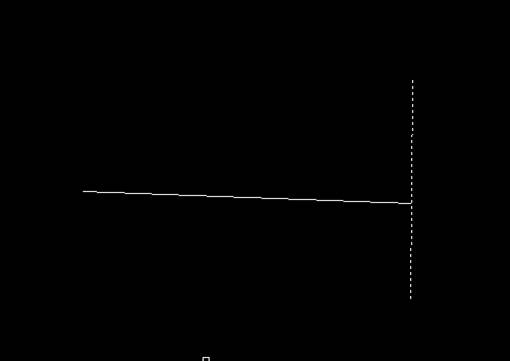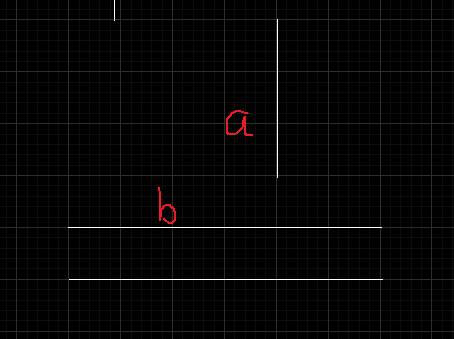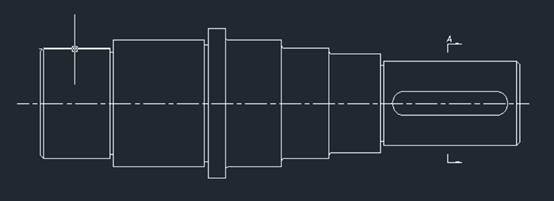CAD延伸直线的操作
2019-08-28
9026
当我们在CAD软件中,绘制的图纸中有长短不一的线条时,看上去很乱,为了使图纸看上去更加美观,我们可以将这些CAD线条拉到同样的长度,在软件中,我们该如何使用CAD延伸直线的功能快速操作呢? CAD延伸直线的操作: 我们可以输入命令符“ex”,或者点击CAD右边面板的延伸命令。 选择两条要闭合的直线回车。如果不选择两条,系统就无法知道你要闭合到哪里,无法完成命令。回车后选择线段A,点击A。 这样,线段就自动地闭合到线段B了。 以上就是在CAD软件中,在图纸的编辑过程中,我们可以使用CAD延伸直线的功能,将图纸中的直线快速延伸到同样的长度,方便我们的操作。今天就介绍这么多了。安装浩辰CAD软件试试吧。更多CAD教程技巧,可关注浩辰CAD官网进行查看。
CAD延伸直线究竟是怎样的
2019-06-26
6196
CAD延伸直线是个十分实用的命令,如果没有完美的闭合,很多东西都没办法使用,下面是我整理的相关资料,希望大家仔细阅读之后可以学会浩辰CAD。我们用两条相隔远一点的直线做例子。 我们可以输入命令符“ex”,或者点击CAD右边面板的延伸命令。 选择两条要闭合的直线回车。如果不选择两条,系统就无法知道你要闭合到哪里,无法完成命令。回车后选择线段A,点击A。 这样,线段就自动地闭合到线段B了。 上面就是浩辰CAD延伸直线的使用方法啦,大家按照我给的步骤来做的话就可以很快掌握浩辰CAD了。
CAD延伸直线
2019-06-20
7280
CAD延伸直线操作是最基本的延伸动作,但是有时候看着是直线但是就是无法延伸,这是什么情况呢。 第二种情况是因为块的问题,块是不能作为延伸边界的,如上图两条横着的直线就是一个块,我们可以输入“X”炸开命令,先将块炸开,完成延伸后再重新建立为块。 第三种是如同下图这种情况,a、b都不在互相的前面,这样,因为延伸是要边界的,这样就没有边界了,不更改设置是无法延伸的。我们可以输入命令符“edgemode”,将值改为1. 这个命令在CAD里只能设置两个值,一个是:“0 ”,选择不带延伸线的边为切割边界,另一个是“1 ”将选定的对象延伸或修剪到剪切边或边界的假想延伸线。这个值只是代表开关的作用,0是关,1是开。 这样,a、b就可以延伸了。 原来设置的先后顺序有关系,这里需要提醒大家一定要注意了,否则还以为是延伸命令坏了呢。
CAD延伸直线命令解析
2019-05-17
10631
CAD延伸直线命令解析浩辰CAD延伸直线命令是CAD制图软件中的常用命令,绘制好的直线,如果需要延长该如何设置呢,下面和小编啊一起解析这个命令吧。一、cad中如何延伸直线的方法:首先打开浩辰CAD2019软件,然后再窗口上面绘制出几条不交叉的线段绘制好不交叉的线段以后点击窗口上面的修改工具,然后出现下拉菜单然后点击下拉菜单上面的延伸按钮,也可以输入快捷键ex然后点击空格键 选择延伸工具以后十字光标会变成矩形的光标,在窗口上面单击鼠标右键单击鼠标右键以后按住鼠标左键往上选中要延伸的线段,这样不交叉的线段就连接到一起了这就是直线延伸命令如何使用的介绍,当然CAD中命令多的数不胜数,而且各个命令直接还可以相互辅助来绘图。